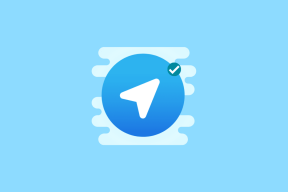GT explique: qu'est-ce qu'iCloud Drive et devriez-vous l'utiliser
Divers / / November 29, 2021

En 2009, Steve Jobs a rencontré le PDG de Dropbox et proposé de racheter l'entreprise. Dropbox refusé. Jobs, à sa manière habituelle, a proclamé plus tard que Dropbox était juste une fonctionnalité et pas un produit qui pourrait devenir une entreprise rentable. En 2011, Jobs a montré au monde iCloud, le point de vue d'Apple sur le stockage en nuage.
Et à ce moment-là, cela avait l'air spectaculaire. iCloud a été présenté comme un service qui "fonctionnerait simplement". Vous n'aurez pas besoin de voir où les fichiers sont stockés, quelle application enregistre quel fichier, etc. Lorsque vous enregistrez un fichier dans iCloud sur un appareil, il est synchronisé avec l'application compatible sur un autre appareil.
Il y avait quelques problèmes avec cela. Premièrement, cela n'a pas vraiment fonctionné. Le plus souvent, il n'était pas fiable. Deuxièmement, il était limité. Très, très limité. Un fichier enregistré dans une application, Byword sur iPad par exemple, ne pouvait être ouvert que par l'application Byword pour Mac ou iPhone, rien d'autre.
Pourquoi tout cela est-il important ?
Parce qu'en théorie, iCloud Drive vise à résoudre tout cela. En – attendez – devenant plus comme Dropbox.

Dropbox: stocker n'importe quoi par Jason Rozet. Image originale via Kenneth Benjamin Reed.
Où iCloud Drive fonctionnera-t-il ?
iCloud Drive est la version mise à jour d'iCloud et vous devez spécifier que vous souhaitez mettre à niveau. Le fait est qu'iCloud Drive n'est compatible qu'avec iOS 8 et OS X Yosemite. Si vous exécutez les versions précédentes d'iOS ou d'OS X sur certains de vos appareils et que vous effectuez une mise à niveau vers iCloud Drive, ces appareils seront fondamentalement coupés de la synchronisation dans le cloud.
Donc, avant de passer à iCloud Drive, vérifiez la version du système d'exploitation sur tous vos appareils.
À propos du stockage et des photos
Avec iCloud Drive, tout comme avec iCloud, vous bénéficiez de 5 Go de stockage gratuit. Mais dans iCloud, les photos n'étaient pas comptabilisées dans le stockage gratuit. Pour cela, vous deviez utiliser PhotoStream, ce qui était un gâchis. PhotoStream sauvegarderait vos photos et les synchroniserait entre tous vos appareils, gratuitement. Mais il ne conserverait la photo que 30 jours. Après cela, si vous n'en aviez pas une copie stockée sur l'un de vos appareils, la photo avait pratiquement disparu. Tant pour "stockage en ligne“.

Mais avec iCloud Drive, ce problème a été résolu. Chaque photo maintenant téléchargée via la bibliothèque de photos iCloud restera dans iCloud Drive jusqu'à ce que vous la supprimiez expressément ou jusqu'à ce que votre stockage soit rempli. Et 5 Go sont assez faciles à remplir, surtout si l'on considère les sauvegardes de périphériques.
Vous pouvez cependant payer plus pour un stockage supplémentaire. 0,99 $ vous procurera 20 Go de stockage supplémentaire tandis que 200 Go vous coûteront 3,99 $.
Bonjour les dossiers
Dans iCloud Drive, chaque application obtient son propre dossier avec l'icône de l'application en relief sur le dossier. Mais la bonne chose est qu'il ne s'agit pas d'un chemin secret que vous ou d'autres applications ne connaissez pas. Si vous, ou une application, pouvez accéder à iCloud Drive, ils peuvent accéder à chaque dossier créé par n'importe quelle application ou même vous-même d'ailleurs.
Oui, cela signifie que vous pouvez créer vos propres dossiers dans iCloud Drive et y stocker des fichiers, comme vous le feriez sur Dropbox.
Accéder à iCloud Drive sur Mac
Lorsqu'il est activé, iCloud Drive apparaîtra dans la barre latérale du Finder. Cliquez simplement et vous verrez tous les dossiers qui y sont répertoriés. Vous êtes libre de jouer avec eux ici. Vous pouvez supprimer des fichiers, afficher des fichiers de votre Mac, les déplacer, etc.

La seule chose est qu'iCloud Drive n'a pas d'indicateur d'état comme Dropbox. L'application de la barre de menus de Dropbox indique clairement quand elle synchronise les données et quand la synchronisation est terminée. Il n'y a pas un tel indicateur pour iCloud Drive.
Accéder aux fichiers iCloud Drive sur iPhone et iPad
C'est là que nous nous heurtons à un mur. Il n'y a pas d'application iCloud Drive sur iOS qui répertorie tous les fichiers qui y sont stockés, comme le fait Dropbox. Au lieu de cela, vous obtenez quelque chose appelé « Sélecteur de documents ». C'est une fonctionnalité que les développeurs d'applications tierces doivent activer.

Sur iOS, iCloud Drive dans un sens est toujours limité à une approche de ce fichier à cette application. Mais une fois que vous avez trouvé une application dotée du sélecteur de documents, vous avez accès à tous les fichiers stockés dans iCloud Drive.

Les propres pages, numéros et Discours principal les applications prennent en charge le sélecteur de documents. Il en va de même pour les applications tierces telles que Dropbox, Transmit, Bon lecteur, et plus. Le nombre d'applications tierces prises en charge n'est vraiment pas si important en ce moment.
Dans GoodReader par exemple, vous devez appuyer sur le Importer bouton et choisissez Importer depuis iCloud Drive pour que le sélecteur de documents s'affiche. Et au fait, le sélecteur de documents ne se limite pas à iCloud Drive. Il prend également en charge Dropbox.
Allez-vous utiliser iCloud Drive ?
J'espère que vous savez maintenant ce qu'est iCloud Drive et ce qu'il fait. Sachant ce que vous faites, êtes-vous plus enclin à l'utiliser au lieu de Dropbox ou Google Drive? Faites-nous savoir dans les commentaires ci-dessous.